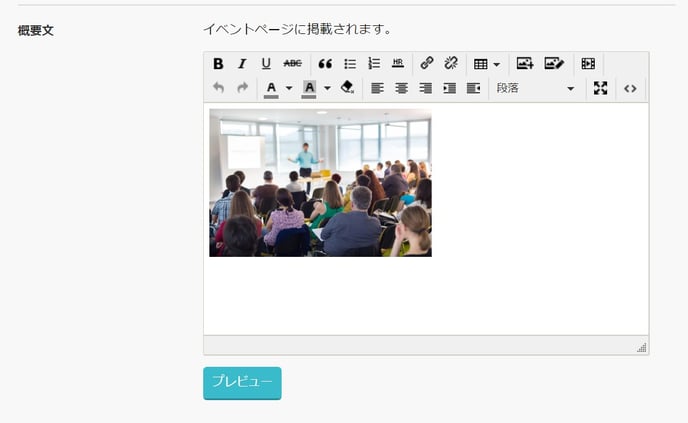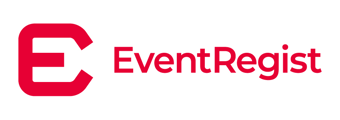イベントページに使用する画像を、画像ライブラリに登録する方法についてのご案内です。
画像ライブラリには、イベントページや主催者ページで使う画像を、アップロードして登録しておくことができます。
イベントの管理画面で登録した画像は、①イベント概要文 ②主催者紹介文 ③新着情報 ④個人情報保護方針 ⑤主催者へのお問い合わせ のエディタ内に挿入することができます。
※④⑤の機能は、別途、機能ご利用へのお申込みが必要となります。詳細については、PCの場合は右上の[お問い合わせ]から、スマートフォンの場合は右上の三本線をタップし[お問い合わせ]からご連絡いただきますようお願いいたします。
画像ライブラリを使用するには、EventRegistにログインし、[マイイベント]から該当のイベントを選択します。イベント管理画面のサイドメニューから、[イベント情報管理] > [画像ライブラリ] をクリックしてください。
目次)
- 画像を登録する
- 登録した画像を使用する
1.画像を登録する
画像ライブラリが開きますので、[画像を追加]をクリックします。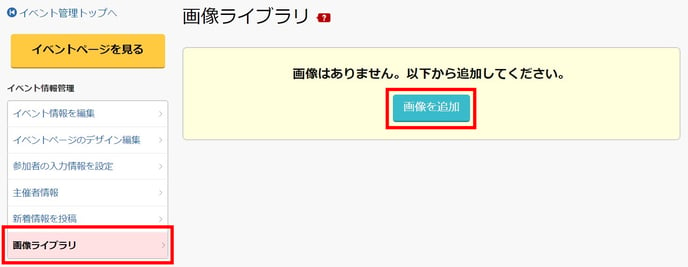
「画像を追加」画面に、アップロードする画像をドロップまたは画像ファイルを選択します。
※ファイルサイズが1MBを超える場合は、1MB未満になるよう画質を変換します。
※画像サイズが1000pxを超える場合は、1000pxに縮小して保存します。
※最大で50点まで登録可能です。
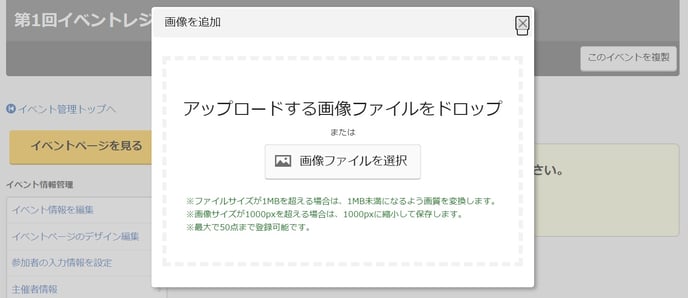
画像をアップロードするとリストが作成されます。
さらに画像を登録するには、リスト右上の[画像を追加]をクリックします。
登録した画像を削除するには、リスト内の画像右端にある[x]ボタンをクリックします。

【ご注意】
画像ライブラリへの登録はイベントごとに行う必要があり、イベントをまたいで利用することはできません。たとえば、[イベントA]の画像ライブラリに登録した画像を、[イベントB]に挿入することはできません。
また、主催者ページの画像ライブラリは、イベントページとは別のものとなります。
2.登録した画像を使用する
各設定項目のエディタにある[画像を挿入]のアイコンをクリックすると、画像ライブラリに登録した画像一覧が表示され、その中から使いたい画像を選択することができます。
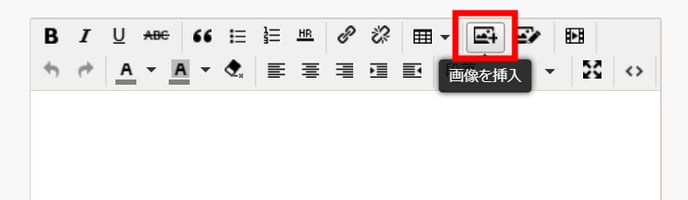
■イベント概要文に登録する場合
[マイイベント]から該当のイベントを選択し、イベント管理画面のサイドメニューから、[イベント情報管理] >[イベント情報を編集] をクリックします。
「イベント情報を編集」画面が開きますので、中ほどの「概要文」の項目までスクロールし、エディタの上部にあるメニューから[画像を挿入]のアイコンをクリックします。

「画像を挿入」画面に、ライブラリに登録した画像が表示されます。
[ライブラリから選択]タブの中から挿入したい画像を選択し、[画像を挿入]ボタンをクリックします。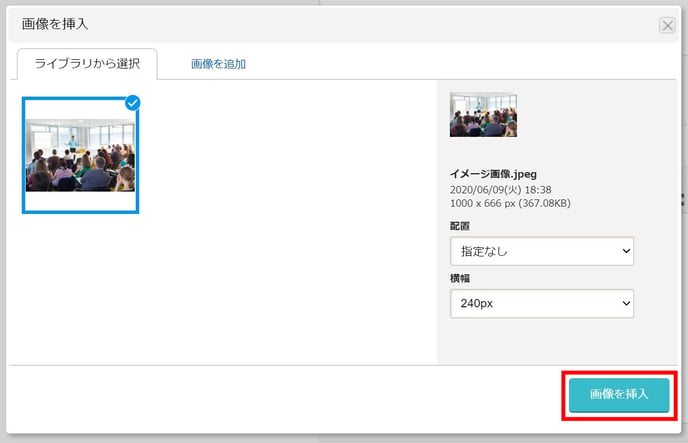
エディタに、選択した画像が挿入されます。